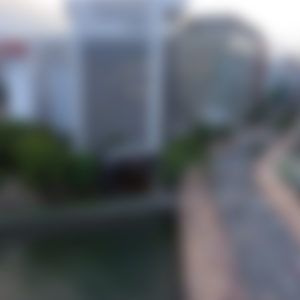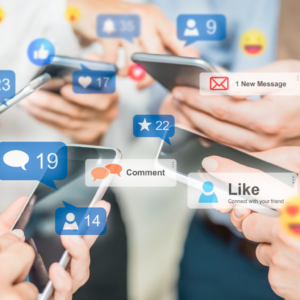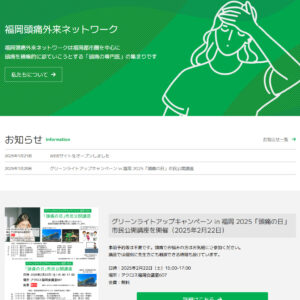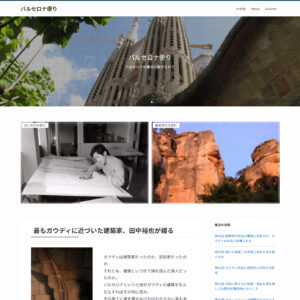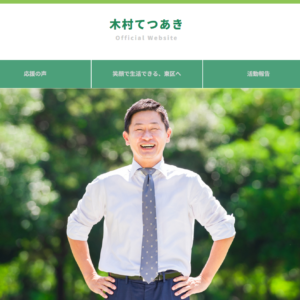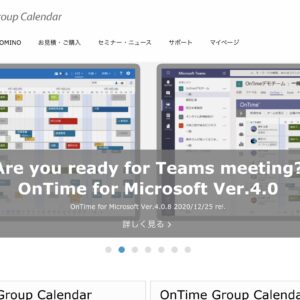Index
「Canva」を使って、はがきデザインを作成
「Canva」で引っ越しはがきザインを作成する方法をご紹介いたします!
1. ログイン&作りたい画像の種類を選択
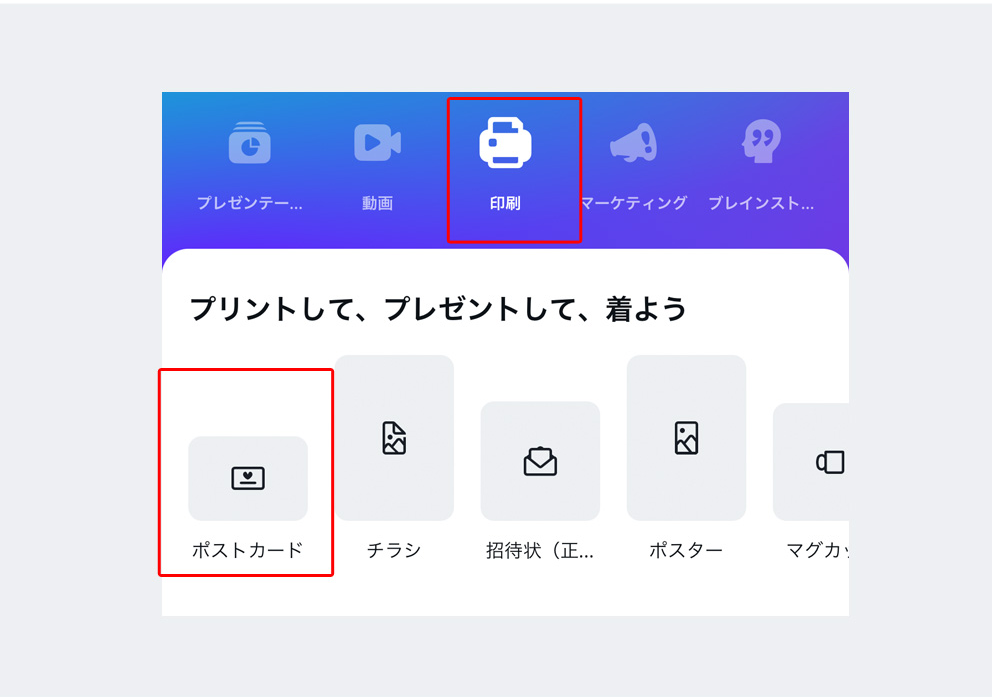
会員登録をしてログインし、「印刷」の中の「ポストカード」を選んでください。
2. 検索キーワードを増やす
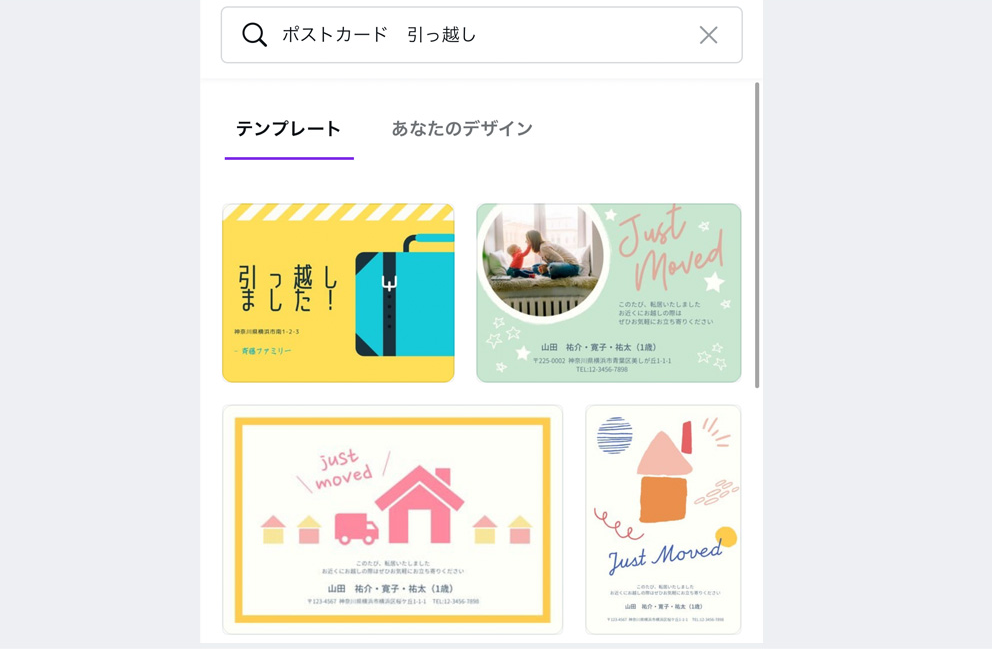
「ポストカード」のみの検索ではヒットする数が多いので、検索窓にて「引っ越し」というワードも入れてみてください。
そうすることで、イメージに合ったテンプレートを探しやすくなります。
3. イメージに合ったテンプレートを探す
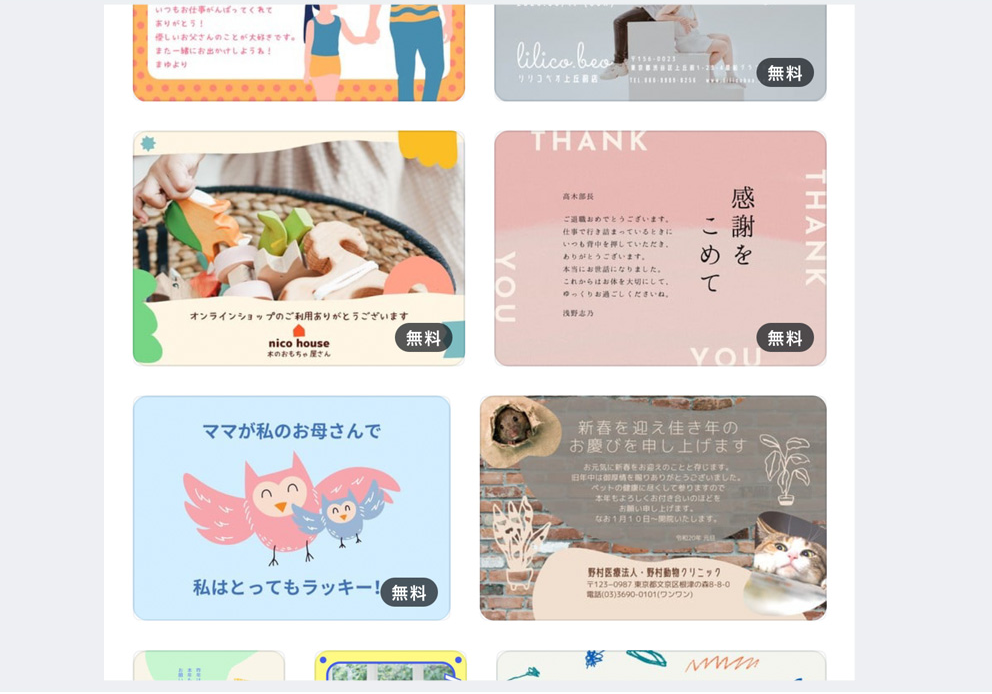
右下に「無料」と表示されているものから探してください。
今回は「引っ越し」と検索して出たサンキューカードのデザインを使ってみます。
4. テキストの変更と削除
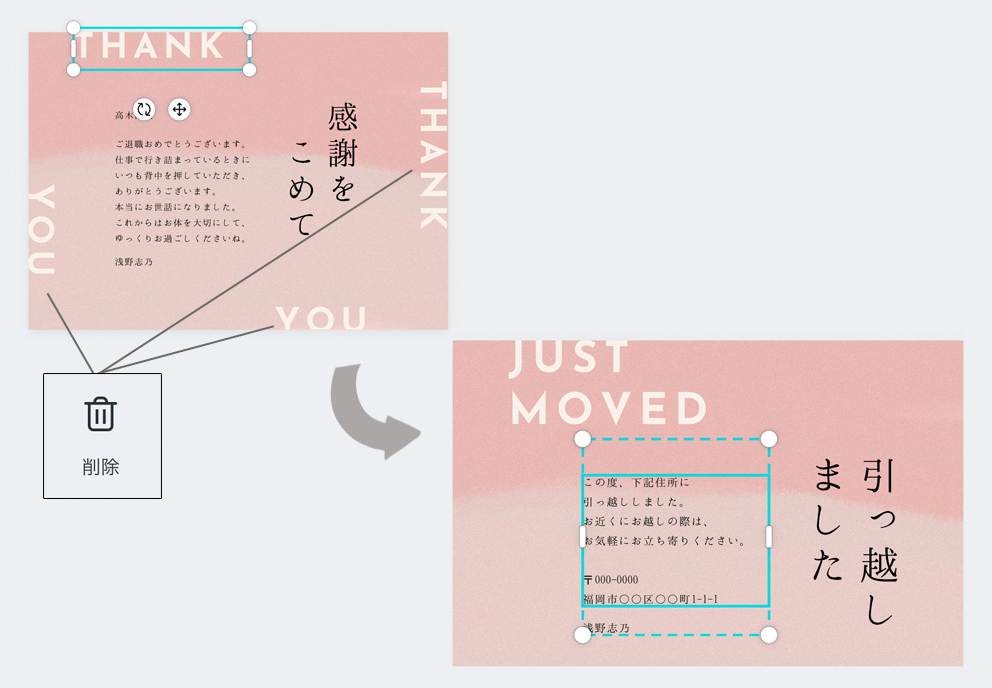
文字をタップして「JUST MOVED」「引っ越しました」等、適切な文章に変更しました。
また、周りにある「THANK」や「YOU」などの不要なデザインは削除しました。
5. 素材を追加する
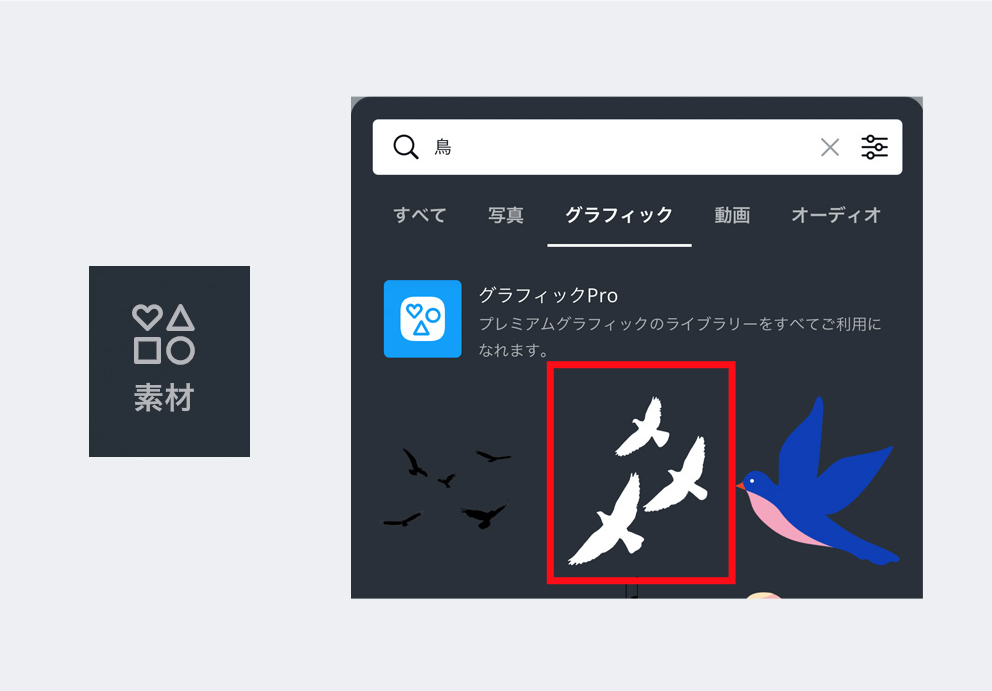
+ボタンをタップして、素材を検索するとフリー素材から画像を選択できます。
日本語でも検索が可能です!
この場合も、無料のものをさがしてくださいね。
6. 素材の色を変更
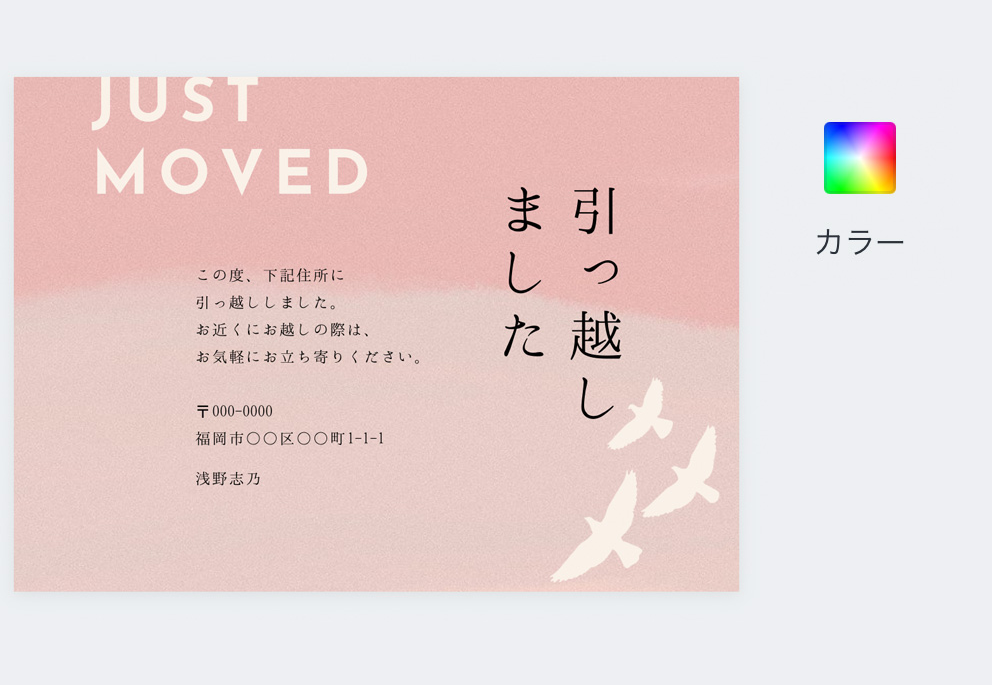
素材を配置したら、色を「カラー」ボタンで変えてみましょう。
色はCanvaが自動で提案してくれるので選ぶだけでOKです。
今回は「JUST MOVED」の文字と同じ淡い色に変更してみました。
7. 保存/印刷方法
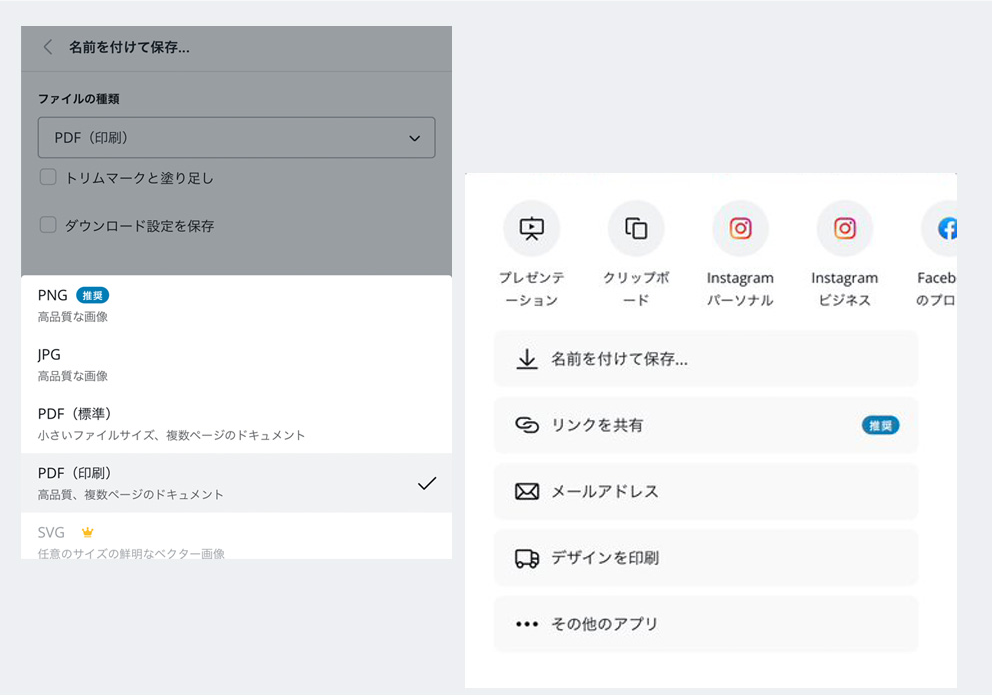
 ボタンで保存が可能です。今回は印刷をするので「PDF」を選択します。
ボタンで保存が可能です。今回は印刷をするので「PDF」を選択します。
 ボタンで「リンクを共有」するとパソコンで編集/印刷ができます。
ボタンで「リンクを共有」するとパソコンで編集/印刷ができます。
最後に・・・
今回ご紹介した内容をまとめたものを、Instagram(@ibg_webdesign)でも投稿しています!
投稿内容を見返したい場合は、Instagramで投稿を保存してみてください◎
今回紹介した内容はもちろん、その他にもチラシデザインを作成する方法なども投稿していますので、ぜひチェックしてみてくださいね。